اگر برنامه Discord 🎮 شما در صفحه ورود یا اتصال دچار مشکل شده است، می توانید برای رفع آن راهنمای عیب یابی ما را دنبال کنید. دلایل زیادی برای بروز مشکل دیسکورد وجود دارند که با طی کردن مراحلی قابل رفع هستند. امروز در مجله خبری آی تی و دیجیتال نحوه حل مشکل ورود و وصل نشدن دیسکورد را به شما آموزش خواهیم داد.
چگونه مشکل وصل نشدن دیسکورد حل کنیم؟
How To Fix Discord Stuck On The Connecting Screen
بسته به دلیل بروز مشکل دیسکورد، می توان از راه های مختلفی برای رفع مشکل استفاده کرد. در ادامه از راه های حل مشکل ساده تر کار را شروع خواهیم کرد. پس از آزمایش هر مرحله در صورت عدم رفع مشکل، مراحل را دنبال کنید.
بررسی سرور
اولین کاری که باید انجام دهید، بررسی اتصال سرور های Discord است. در بسیاری از موارد ممکن است مشکل از خود سرور های دسکورد باشد. برای بررسی می توانید از وبسایت هایی مانند Discordstatus و یا اکانت تویتر دیسکورد استفاده کنید. مشاهده نوار های زرد یا قرمز نشان دهنده بروز مشکل می باشند. تنها کاری که در این مرحله می توانید انجام دهید، صبر کردن تا حل مشکلات سرور است.
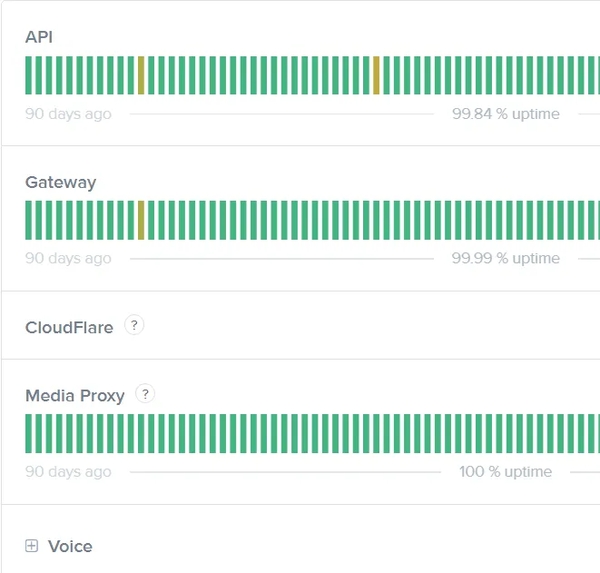
همچنین اگر به تازگی قصد استفاده از این برنامه را دارید، پیشنهاد می کنیم حتما مطلب آموزش تصویری نصب و کار با برنامه Discord ، لیست کامل سرور های ایران را هم مطالعه نمایید.
دلیل وصل نشدن دیسکورد برای کاربران ایران
مشکلی دیگری که به طور خاص کاربران ایرانی را تحت تاثیر قرار داده است، مشکلات مربوط به مسدود شدن سایت و سرویس دیسکورد است. در برهه های زمانی مختلف این سرویس در ایران از دسترس خارج شده و مجددا در دسترس قرار گرفته است. با این حال بهتر است برای تست مشکل خود، با استفاده از یک تغییر دهنده آیپی وارد برنامه شوید.
بررسی تنظیمات تاریخ و زمان برای مشکل وصل نشدن دیسکورد
انتخاب هر چیزی به جز تنظیم خودکار تاریخ و زمان در ویندوز می تواند باعث بروز مشکل در دیسکورد شود. قبل از شروع بررسی تنظیمات، ابتدا روی آیکن دیسکورد در تسکبار راست کلیک کرده و Close discord را بزنید.
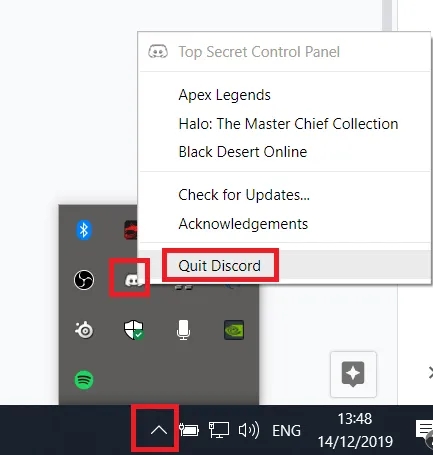
حال در سرچ ویندوز عبارت time را سرچ کرده و روی Change the date and time در نتایج کلیک کنید.
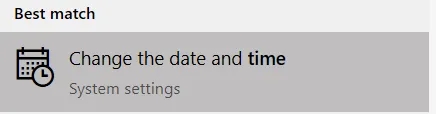
سپس مطمئن شوید که گزینه های Set the time automatically و Set the time zone automatically فعال باشند. در صورتی که از قبل فعال بوده اند، آن ها را یکبار غیر فعال و مجدد فعال کنید.
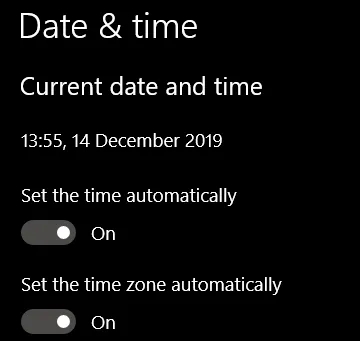
در نهایت Discord را باز کرده و مشکل را تست کنید.
اسکن بدافزار
ممکن است وجود بدافزار یا ویروس سیستم شما و برنامه را دچار مشکل کند. پس بهتر است با کمک یک آنتی ویروس اقدام به اسکن سیستم خود کرده و بدافزار های احتمالی را از بین ببرید.
رفع مشکل ورود به دیسکورد با غیر فعال کردن پروکسی
برای اتصال به Discord باید پروکسی ها خاموش باشند. برای این کار در سرچ ویندوز عبارت Internet options را تایپ کنید. سپس روی Internet Options در نتایج کلیک کنید. در پنجره باز شده به تب Connections رفته و روی LAN Settings کلیک کنید.
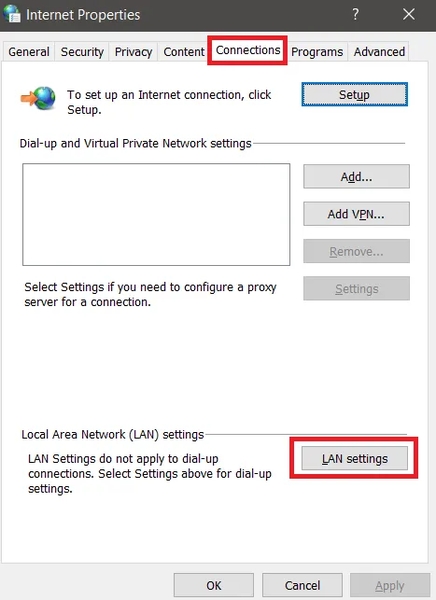
در بخش Proxy Server گزینه Use a Proxy server… را غیر فعال کرده و روی OK کلیک کنید.
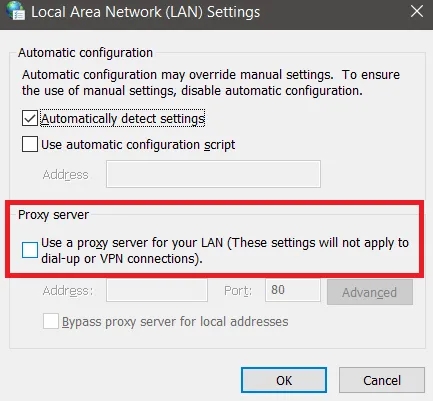
حذف کش و دیتا برنامه برای حل مشکل ورود به دیسکورد اندروید
اگر دیسکورد در گوشی شما دچار مشکل شده است، احتمالا با انجام فرایند حذف حافظه موقت کش و دیتا برنامه، مشکل را رفع کنید. با کمک مطالعه مطلب آموزش حذف کش و دیتا برنامه، اقدام به حذف این قسمت از حافظه برای Discord کنید.
تغییر آدرس DNS جهت حل مشکل وریفای دیسکورد
در برخی از موارد نیز نیاز است تا آدرس DNS سرور را تغییر دهید. ما قبلا در مجله خبری آی تی و دیجیتال نحوه تغییر آدرس DNS را به شما آموزش داده ایم. پیشنهاد می شود سرور را روی ۸٫۸٫۸٫۸ و ۸٫۸٫۴٫۴ تنظیم کنید.
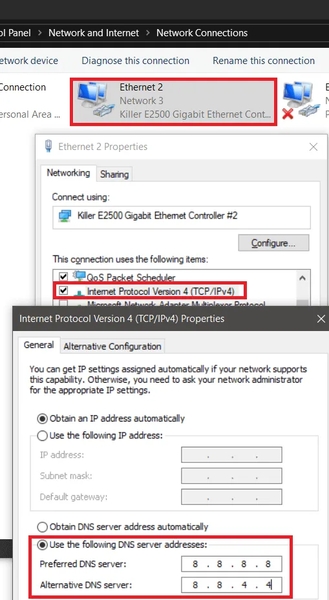
در صورت بروز مشکل صدا نیز مطالعه مطلب آموزش ۱۰ روش حل مشکل صدا در دیسکورد (Discord) برای شما کاربردی و مفید خواهد بود.
علت وصل نشدن دیسکورد چیست؟ بررسی تنظیمات فایروال
فراموش نکنید که ممکن است فایروال سیستم شما، اجازه دسترسی به شبکه را به Discord ندهد. به همین منظور باید برنامه دیسکورد را در لیست مجاز قرار دهید. برای این کار در سرچ ویندوز Windows Defender Firewall را وارد کرده و روی Windows Defender Firewall With Advanced Security در نتایج کلیک کنید.
در صفحه باز شده، در سمت راست روی New Rule کلیک کنید. حال Program و سپس Next را بزنید.
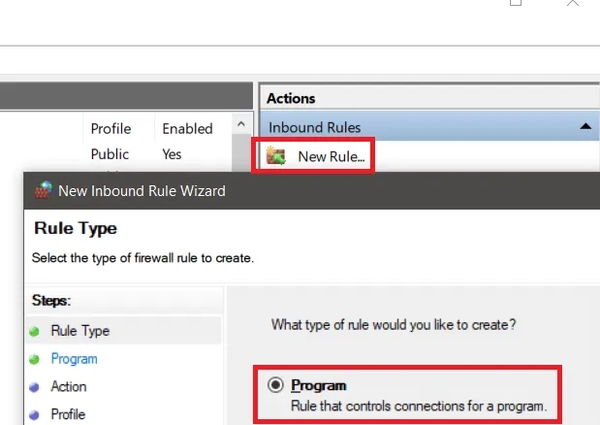
گزینه This Program Path را انتخاب کرده و با کلیک روی Browse محل نصب دیسکورد که به طور پیش فرض زیر است، بروید.
C:UsersYOURUSERAppDataLocalDiscord
فایل Update.exe را انتخاب کرده و روی آن دابل کلیک کنید. حال Next و سپس Allow this Connection را بزنید.
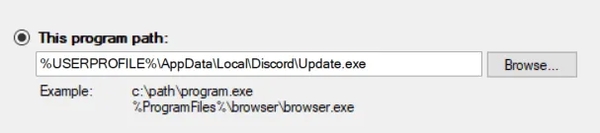
یکبار دیگر Next را زده و تمام گزینه های Domain, Private, and Public را انتخاب کنید. روی Next کلیک کنید.
نام Discord را وارد کرده و Finish را بزنید.
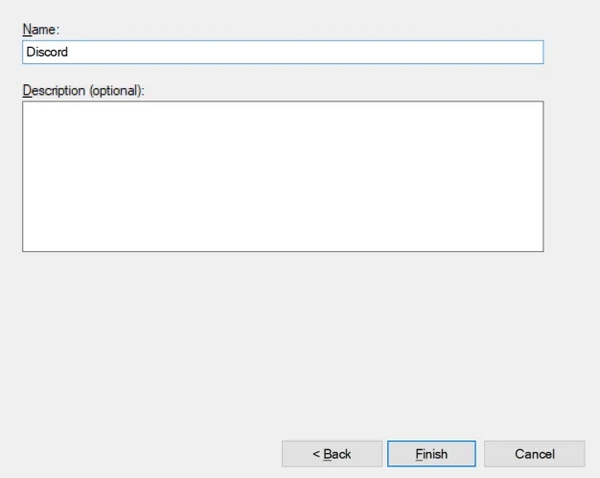
مجدد پنجره Windows Defender Firewall را طبق روش های ذکر شده باز کنید.
در سمت چپ پنجره باز شده، روی گزینه Allow an app or feature through Windows Defender Firewall کلیک کنید.
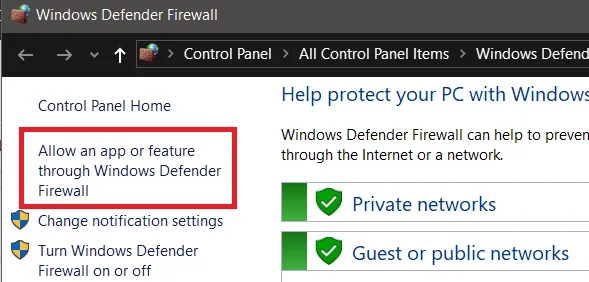
در لیست باز شده، برنامه Discord را پیدا کرده و آن را فعال کنید. هر دو باکس مقابل آن را هم تیک بزنید. برای اعمال تغیرات روی Change settings کلیک کنید.
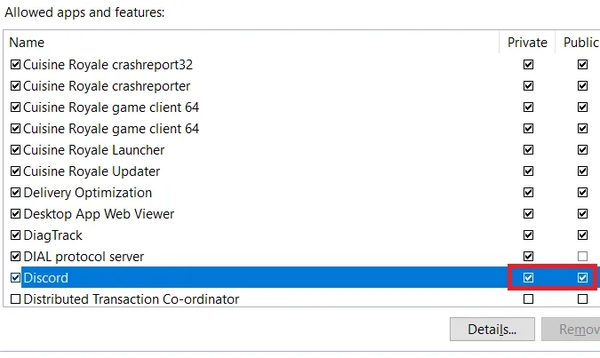
قابل ذکر است که اگر از آنتی ویروس یا فایروال جانبی استفاده می کنید، باید دیسکورد را در ان ها هم مجاز کنید.
حذف و نصب مجدد Discord
همچنین برنامه Discord گاهی دچار مشکل می شود که برای رفع آن، ناچار به حذف کامل و نصب مجدد هستید. پس ضمن به خاطر سپردن اطلاعات ورود به اکانت خود، برنامه را به طور کامل از ویندوز حذف کنید. سپس آخرین نسخه موجود را از مراجع معتبر دانلود و نصب کنید.
در پایان در برای استفاده از راه حل های بیشتر، مطالعه مطلب آموزش ۵ روش حل مشکل باز نشدن دیسکورد (Discord) را هم فراموش نکنید.
نظرات و پیشنهادات شما؟
در مطلب امروز راه هایی برای حل مشکل وصل نشدن دیسکورد را به شما معرفی کردیم. مشکل شما با چه روشی رفع شد؟ می توانید نظرات، پیشنهادات و تجربیات خود در زمینه مشکل ورود و اتصال Discord را در دیدگاه این پست با ما به اشتراک بگذارید.

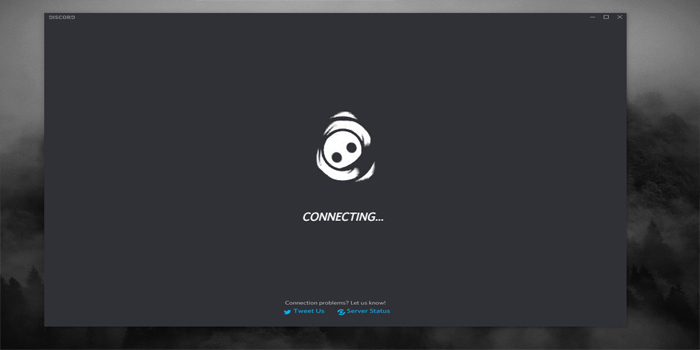












نظرات کاربران